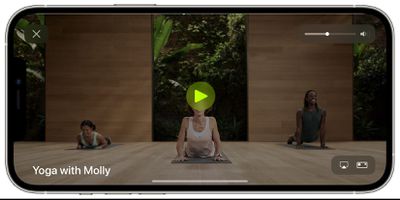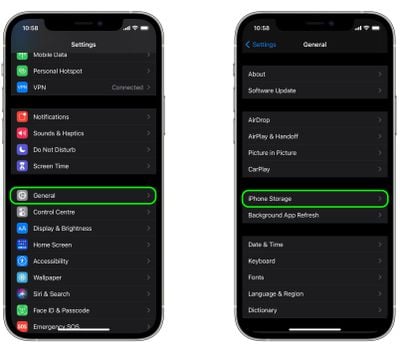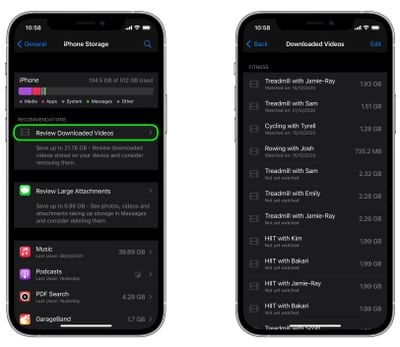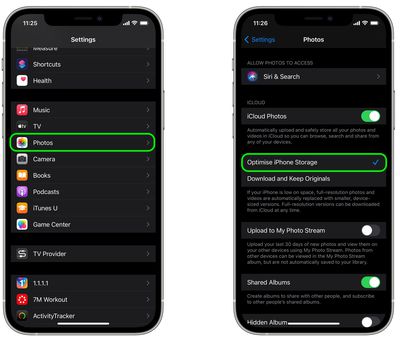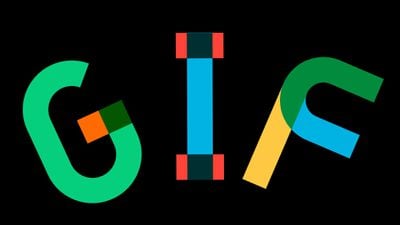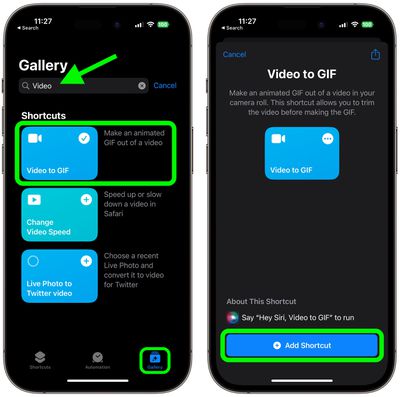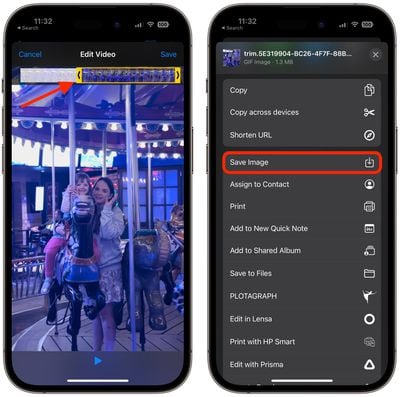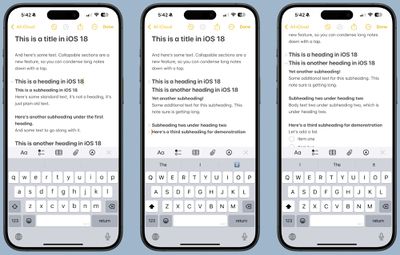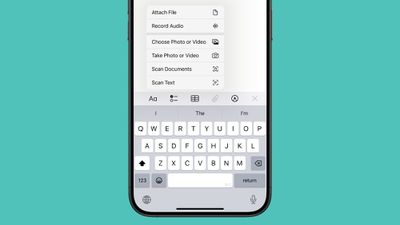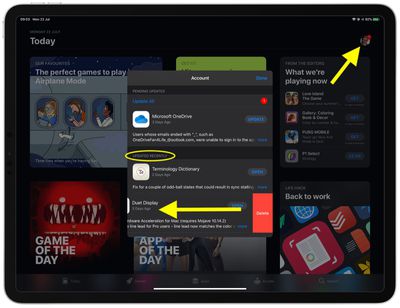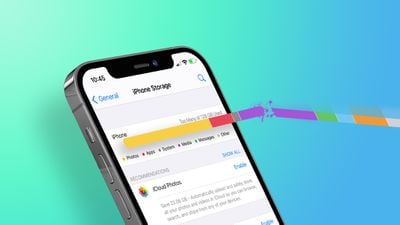Фотографии и видео, сделанные на ваш iPhone, могут быстро заполнить хранилище. Если ваше устройство почти заполнено из-за большого количества медиафайлов, одно из решений — начать с чистого листа и удалить все фотографии с вашего iPhone. Следующие шаги показывают, как это сделать.

Прежде чем удалить все фотографии с вашего iPhone, убедитесь, что вы сохранили резервные копии тех, которые хотите оставить. iCloud позволит вам восстановить все удаленные фотографии только разом, но вы можете использовать более выборочный подход, прибегнув к сторонним решениям, таким как Google Photos или Dropbox на Mac или ПК.
Внимание: Удаление фотографий при включенной функции «Фото iCloud» приведет к удалению ваших фотографий со ВСЕХ устройств, поэтому, прежде чем действовать, убедитесь, что настройка iCloud Photos отключена в Настройки -> Приложения -> Фото.
Удаление всех фотографий на iPhone и iPad
- Запустите приложение Фото на вашем iPhone или iPad.
- Нажмите Выбрать в правом верхнем углу основного представления.
- Нажмите на самую свежую фотографию в нижней части библиотеки, затем нажмите на соседнюю фотографию и проведите пальцем по ряду вверх к самому дальнему углу экрана, чтобы другие фотографии также были включены в выделение (обозначено синей галочкой).

- Держите палец на экране, пока он продолжает прокручиваться вверх, пока все фотографии в вашей библиотеке не будут выбраны.
- Нажмите значок корзины в правом нижнем углу, чтобы удалить их, затем нажмите Удалить XX фото (где XX — количество выбранных фотографий) для подтверждения.
- Далее прокрутите вниз до раздела «Утилиты» и выберите Недавно удаленные из списка.
- При необходимости пройдите аутентификацию, затем нажмите Выбрать в правом верхнем углу.
- Нажмите кнопку с многоточием (три точки) в правом нижнем углу, затем выберите Удалить все.
- Нажмите Удалить XX объектов, чтобы подтвердить полное удаление фотографий с вашего устройства.

Обратите внимание: если вас просят подтвердить удаление «Со всех устройств», значит, функция «Фото iCloud» включена, и вам не следует продолжать.
Если у вас включена функция «Фото iCloud» как на устройствах iOS, так и на Mac, удаление всех фотографий со всех ваших устройств — это очень просто – нажмите здесь, чтобы узнать, как это сделать.


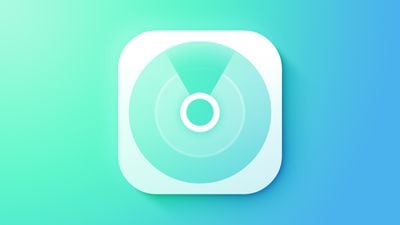





 Ежедневно через платформу для обмена сообщениями WhatsApp отправляются миллиарды сообщений. Одной из причин огромной популярности сервиса является то, что он позволяет пользователям отправлять и получать столько сообщений с медиафайлами, сколько они хотят, что – при условии, что они
Ежедневно через платформу для обмена сообщениями WhatsApp отправляются миллиарды сообщений. Одной из причин огромной популярности сервиса является то, что он позволяет пользователям отправлять и получать столько сообщений с медиафайлами, сколько они хотят, что – при условии, что они